win10系统网络隐藏了一项我们大多用户都不知道的功能——按流量计费网络,该网络在win10系统下默认为隐藏状态,主要是为那些经常使用电信、联通4G网络上网的用户提供,并且在我们将网络环境修改为按流量计费后,windows系统将自定停止系统更新、应用商店自动下载、发送系统错误反馈等一些占用网络资源的操作,着对于那些不喜欢让win10系统更新的用户来说,通过该功能可一劳永逸!
将本地连接设置为按流量计费网络方法:
1、按Win+R打开运行,输入regedit回车打开注册表编辑器;
2、展开以下位置:
HKEY_LOCAL_MACHINESOFTWAREMicrosoftWindows NTCurrentVersionNetworkListDefaultMediaCost
3、获取子项DefaultMediaCost的管理员权限,你可以参考《如何移除Win10资源管理器中OneDrive图标?》一文中的方法来操作。
4、在右侧找到Ethernet,该项即为本地连接(以太网),双击,将其值修改为2;
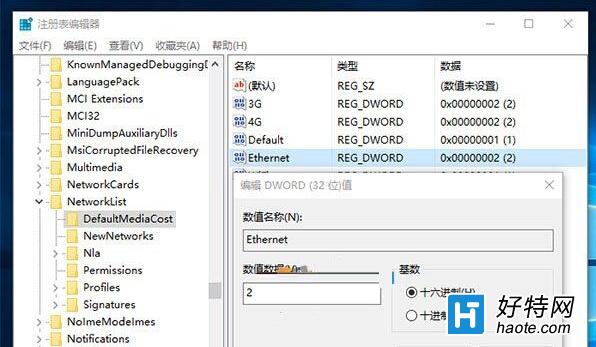
将其值修改为2
5、重启后即可将本地连接设置为按流量计费网络。
通过上述方法,我们即可将win10系统下的本地网络设置为按流量计费网络了,这样一来我们就无需担心系统自定下载更新一些应用了
小编推荐阅读